在使用excel时,如果文件设置防止内部内容太多而导致跨页显示,可能会遇到显示不完整的问题,需要进行一些调整。在这篇教程中,php小编新一将详细介绍如何设置excel文件,以确保内容可以完整显示在一页内,避免出现跨页显示的情况。让我们一起来学习如何有效解决这个问题!
1、打开一个Excel文件,如图,我们要打印这个文件,就使用那个打印预览,来看一下打印效果。
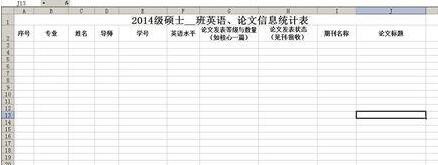
2、那么我们可以看到在打印预览的状态下,这个表中的靠右的几行不能完全显示。

3、可以点击【分页预览】,如图。这样就可以切换到另外一个状态,来供我们设置。
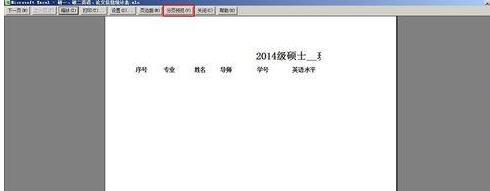
4、如图,这里弹出来了一个对话框,点击【确定】。

5、如图,可以看见这个表格的文字被一个虚线分割为两页,那么只需要把这个虚线移动到最右边,那么就可以在一页中完整地打印出这个表格。具体操作:把那个光标放在虚线上,然后移动虚线到右端,虚线消失。

6、如图,这个就是虚线消失的状况,我们可以看见一个】第1页【的底纹。同时我们切换到】打印预览状态,所有的文字都在一张上显示了。


以上就是Excel文件设置防止内容太多而跨页显示的详细步骤的详细内容,更多请关注php中文网其它相关文章!

全网最新最细最实用WPS零基础入门到精通全套教程!带你真正掌握WPS办公! 内含Excel基础操作、函数设计、数据透视表等

Copyright 2014-2025 https://www.php.cn/ All Rights Reserved | php.cn | 湘ICP备2023035733号